Pasos para realizar una conciliación bancaria - Ingresos y egresos faltantes
1. Requisitos previos
Tener creadas las cuentas necesarias (normales y de retención).
-
Descargar el informe de movimientos de la cuenta bancaria desde Tesorería (Excel) para comparar con el extracto del banco.
Conciliación de ingresos faltantes
2. Comparar movimientos
Abre el Excel de movimientos descargado de SiFactura y el extracto bancario.
-
Marca los movimientos ya registrados en SiFactura con un color (ejemplo: amarillo).
-
Resalta en otro color (ejemplo: rojo) los ingresos que faltan imputar.
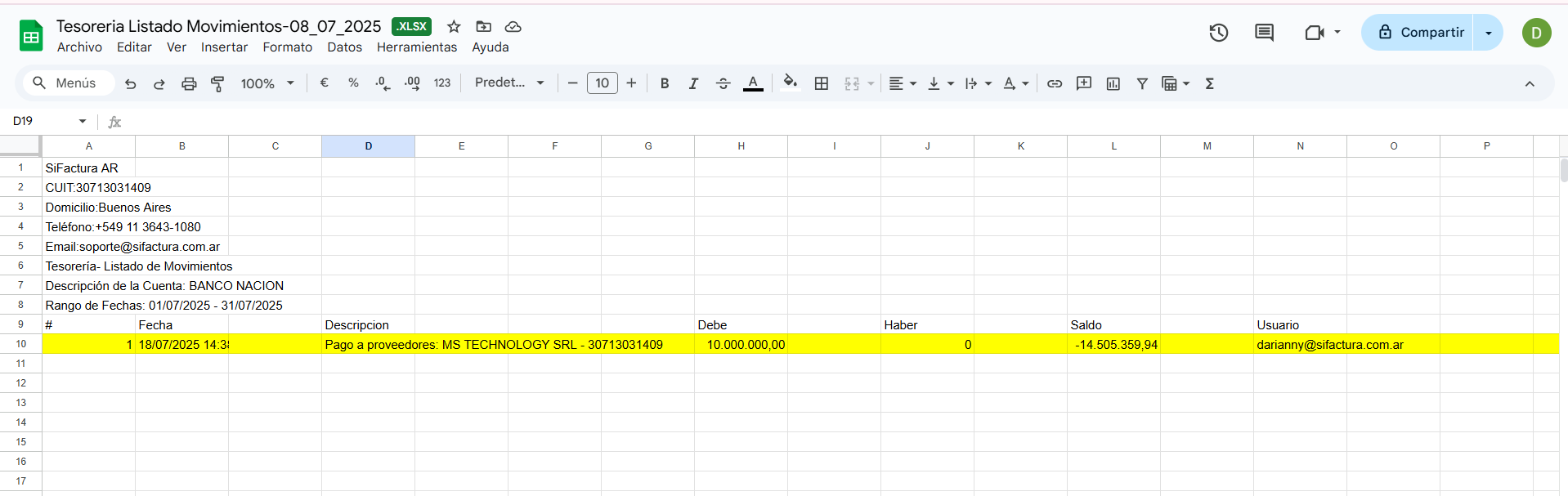 En el excel que descargamos de SF vamos a resaltar en amarillo lo que ya está en la cuenta bancaria.
En el excel que descargamos de SF vamos a resaltar en amarillo lo que ya está en la cuenta bancaria.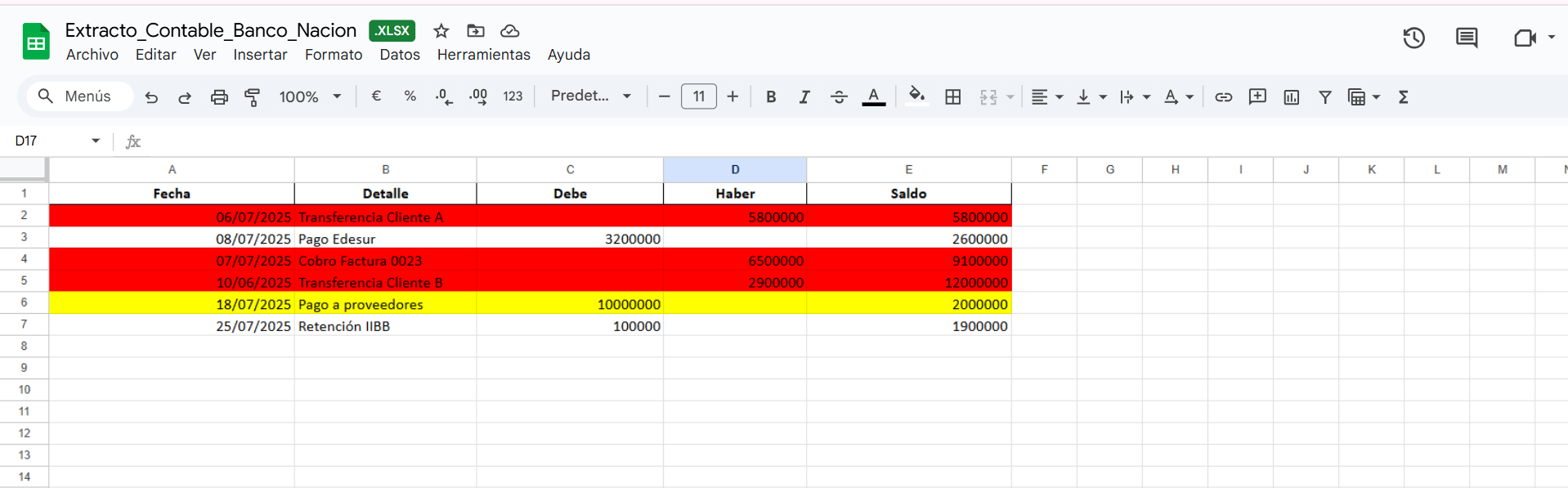 En esta etapa solo vamos a añadir en la cuenta de SF los igresos por lo que para mayor organización lo vamos a seleccionar en Rojo lo que no figure y que tengamos que imputar.
En esta etapa solo vamos a añadir en la cuenta de SF los igresos por lo que para mayor organización lo vamos a seleccionar en Rojo lo que no figure y que tengamos que imputar.3. Verificar facturas de ingresos
Ingresa a Ventas > Listado de Facturas.
Busca la factura asociada al cobro.
-
Si no existe, primero deberás crear la factura y luego registrar el cobro.
-
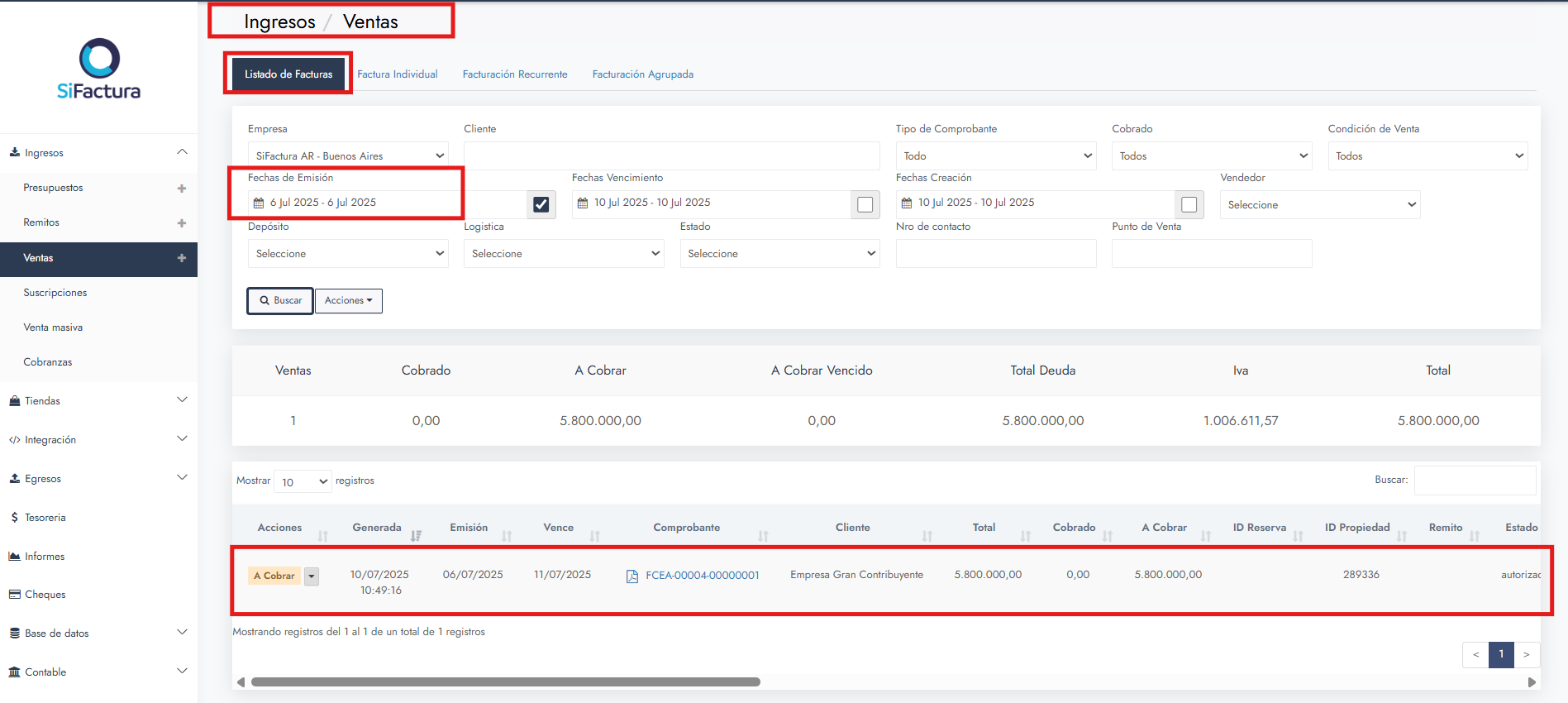 Buscamos la factura del cliente
Buscamos la factura del cliente4. Registrar ingresos faltantes
-
Dirígete a Ingresos > Cobranzas y haz clic en Nueva cobranza.
-
Completa los datos: cliente, cuenta de cobro y el importe correspondiente.
-
Modifica la fecha del cobro para que coincida con la del extracto bancario (desde la esquina superior derecha).
-
Guarda la cobranza.
Repite este proceso para cada ingreso faltante.
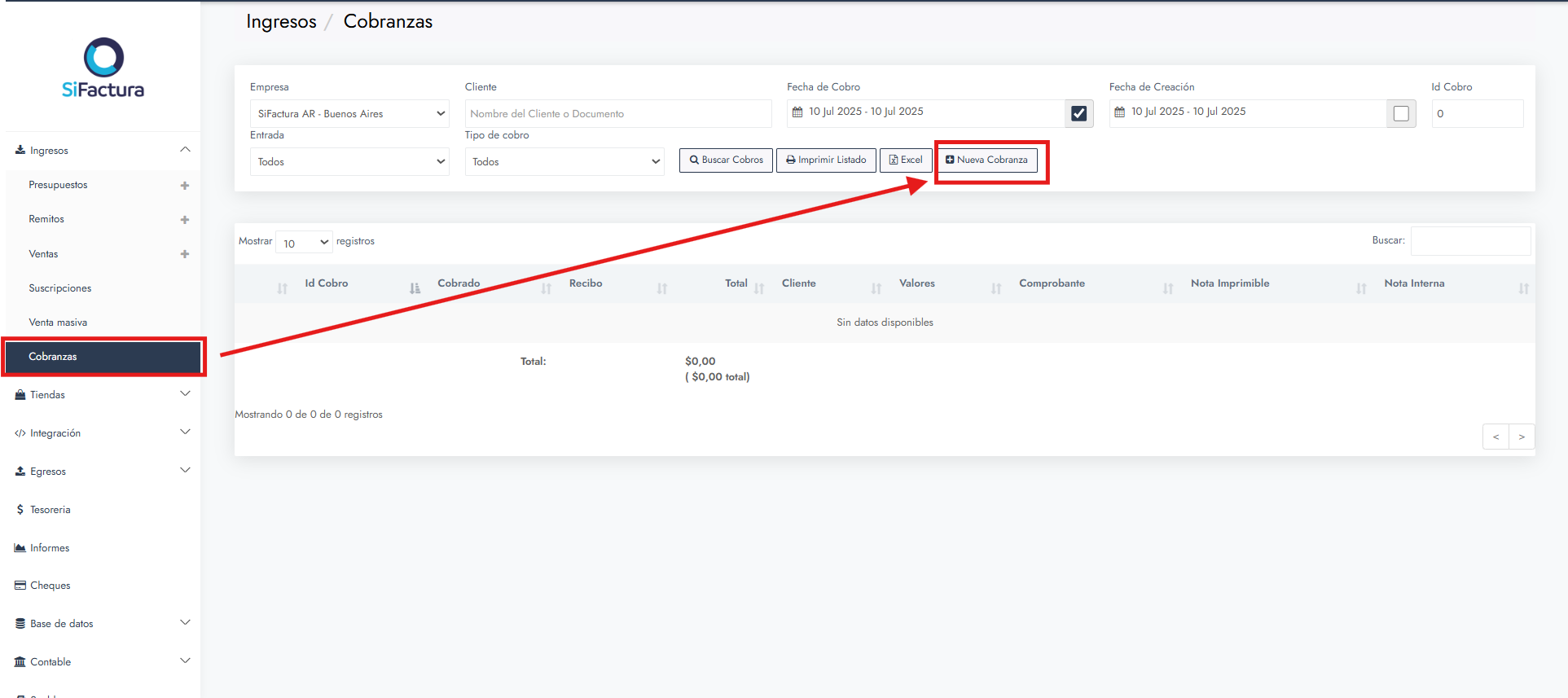 Para imputar el cobro vamos a realizarlo desde Cobranzas seguidamnete daremos clic en nueva cobranza
Para imputar el cobro vamos a realizarlo desde Cobranzas seguidamnete daremos clic en nueva cobranza Una vez que damos clic en Nueva cobranza se nos muestra la pantalla para rellenar los datos y así poder agregar el cliente y la cuenta de cobro que en este caso es la cuenta en la que estamos haciendo la conciliación
Una vez que damos clic en Nueva cobranza se nos muestra la pantalla para rellenar los datos y así poder agregar el cliente y la cuenta de cobro que en este caso es la cuenta en la que estamos haciendo la conciliación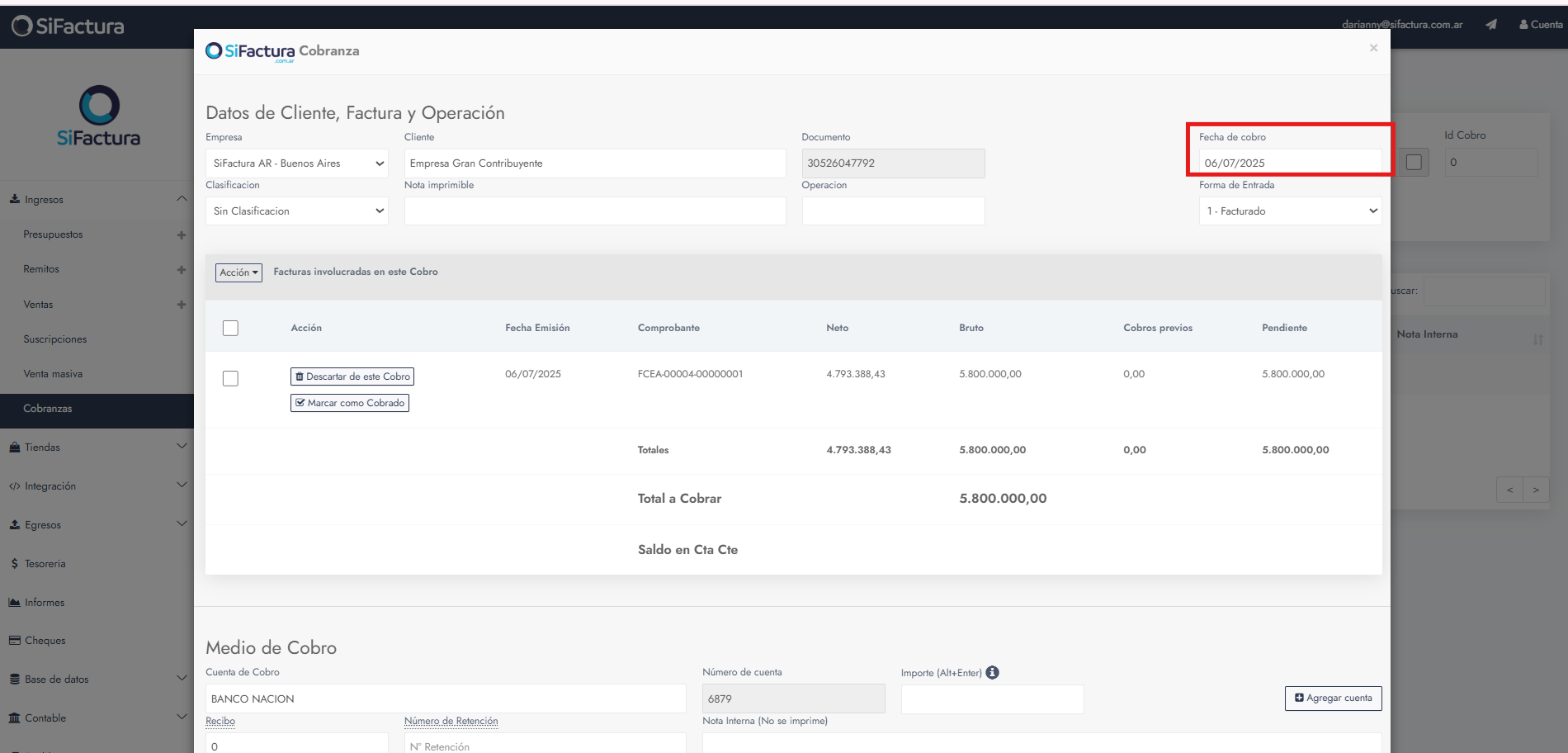
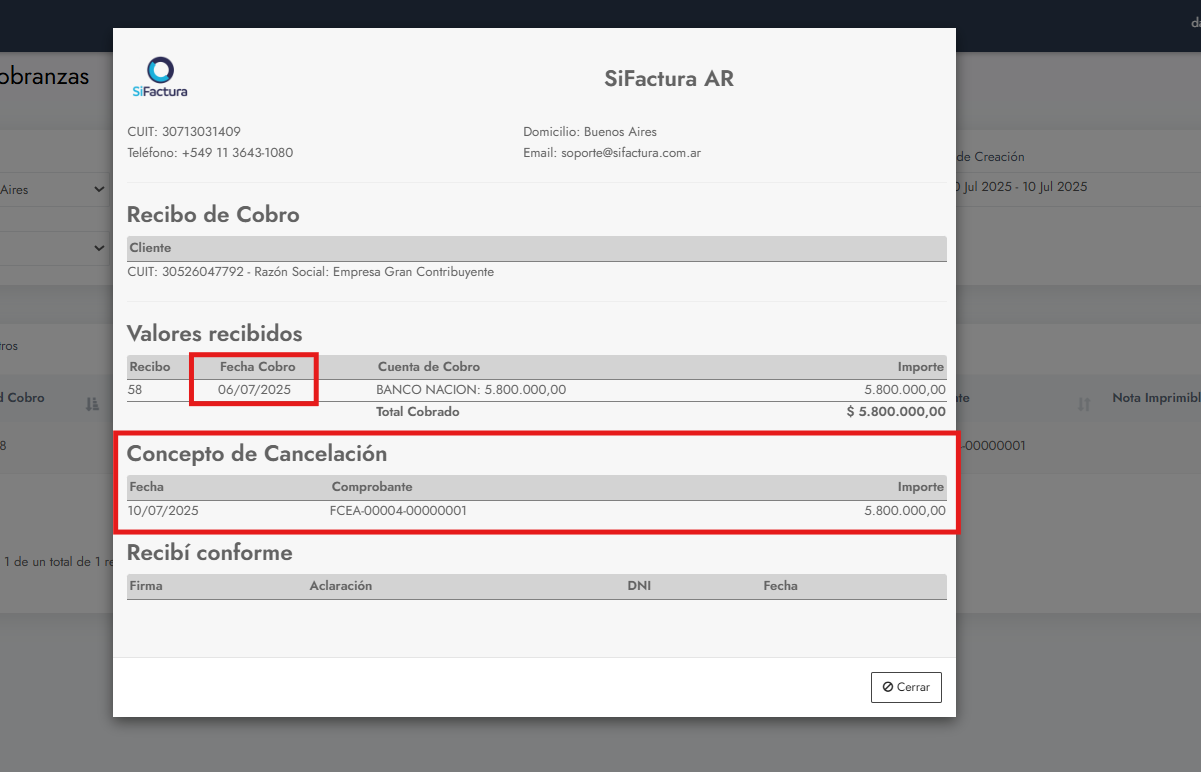 Cobro hecho con la cuenta correspondiente y con la fecha que indicaba el extracto bancario.
Cobro hecho con la cuenta correspondiente y con la fecha que indicaba el extracto bancario.Conciliación de egresos faltantes
5. Identificar egresos pendientes
En el Excel de movimientos, marca los egresos no registrados en SiFactura con un color (ejemplo: verde) para diferenciarlos.
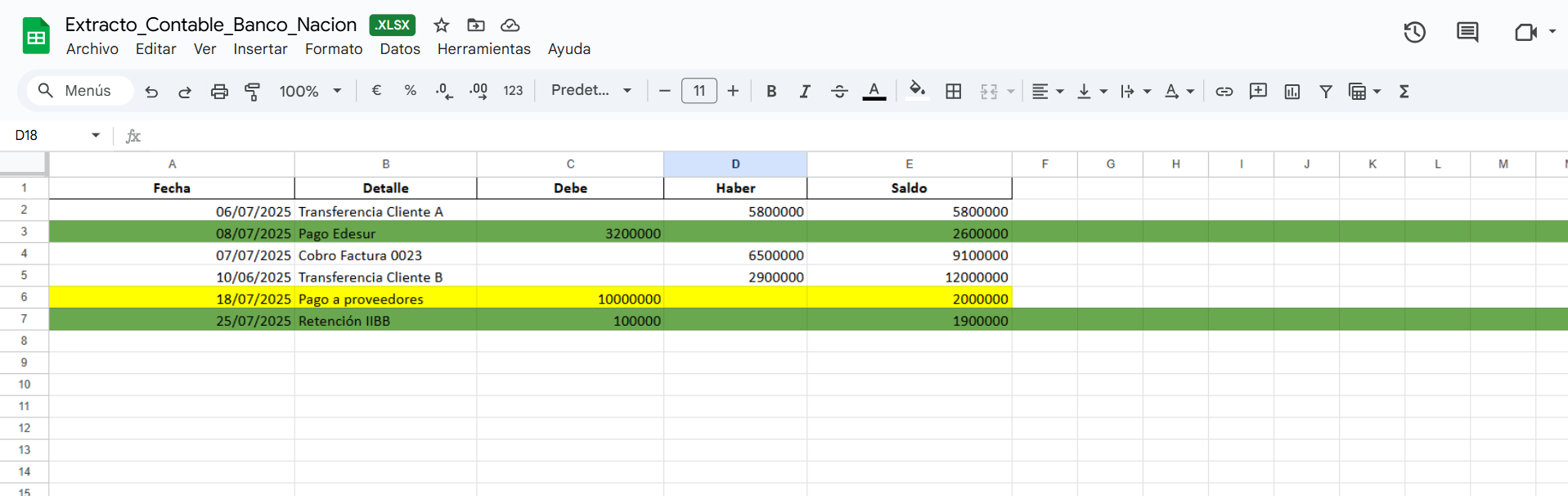 Egresos que no figuran y que demos añadir a la cuenta en este concialiación.
Egresos que no figuran y que demos añadir a la cuenta en este concialiación.6. Registrar facturas de egresos
Ingresa a Egresos > Compras y haz clic en + (Agregar nueva compra).
Completar Proveedor y Datos del comprobante (por ejemplo, una factura de electricidad de Edesur).
-
Si corresponde, hacer clic en + Agregar otros tributos, seleccionar el impuesto (ej.: Perc/Ret IIBB) y completar el importe (ej.: 100.000).
-
Guarda la factura de compra.
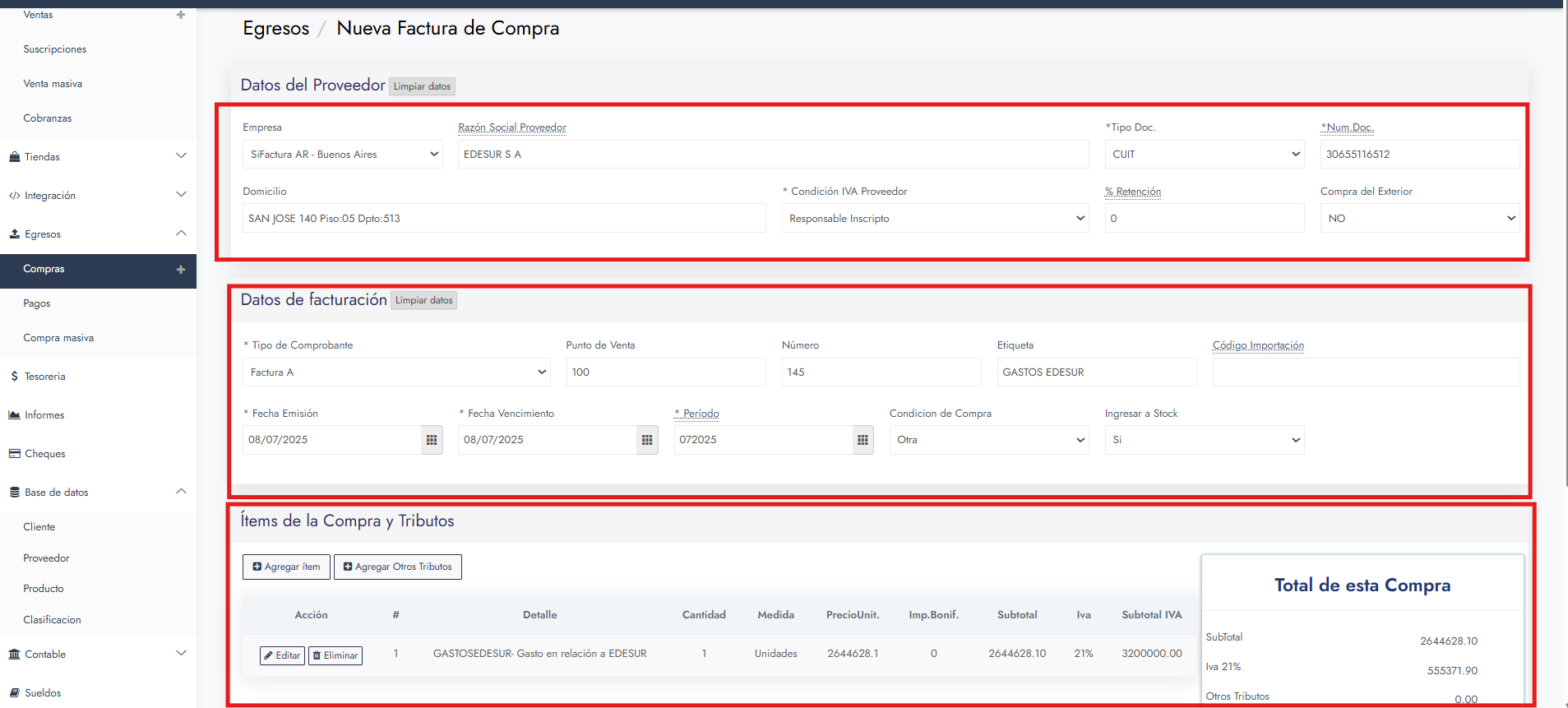 Añadimos los datos del proveedor y del gasto, todo esto previamente creado, para poder crear el comporbante de este gasto
Añadimos los datos del proveedor y del gasto, todo esto previamente creado, para poder crear el comporbante de este gasto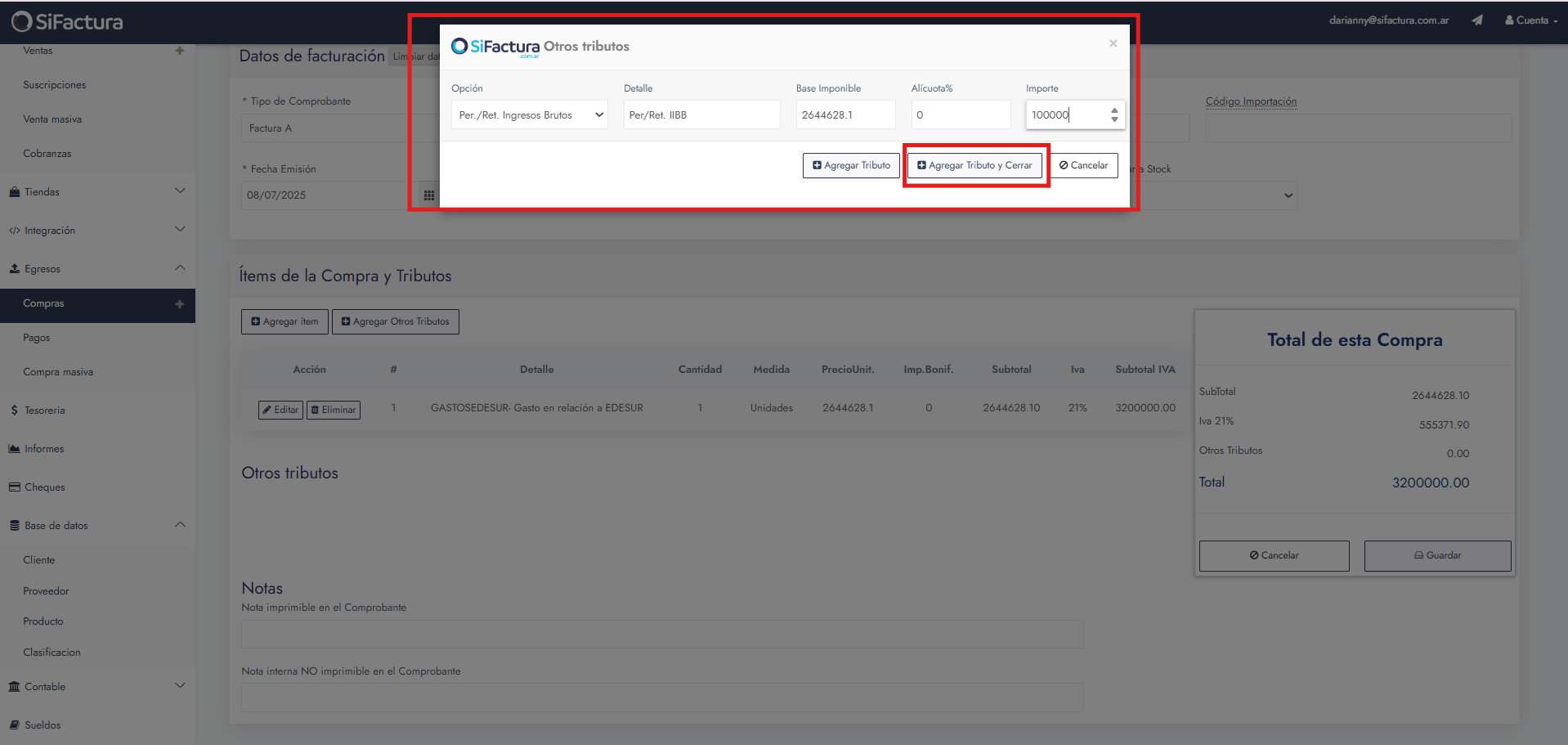 Para añadir los IIBB reflejados en la cuenta del banco y que a su vez vemos que fueron integrados en la factura que nos remitió edesur los vamos a ñadir dando clic en "Agregar nuevos tributos", seleccionando el que corresponda dentro d elas opciones que nos brinda y el importe que en este caso es de 100.000
Para añadir los IIBB reflejados en la cuenta del banco y que a su vez vemos que fueron integrados en la factura que nos remitió edesur los vamos a ñadir dando clic en "Agregar nuevos tributos", seleccionando el que corresponda dentro d elas opciones que nos brinda y el importe que en este caso es de 100.0007. Registrar pagos de egresos
-
Dirígete a Egresos > Pagos > Nuevo pago.
-
Selecciona el proveedor y la cuenta utilizada para el pago.
-
Modifica manualmente la fecha para que coincida con la del extracto bancario.
-
Si corresponde, utiliza la cuenta de retención asociada para registrar retenciones (ejemplo: retención de IIBB).
-
Guarda el pago.
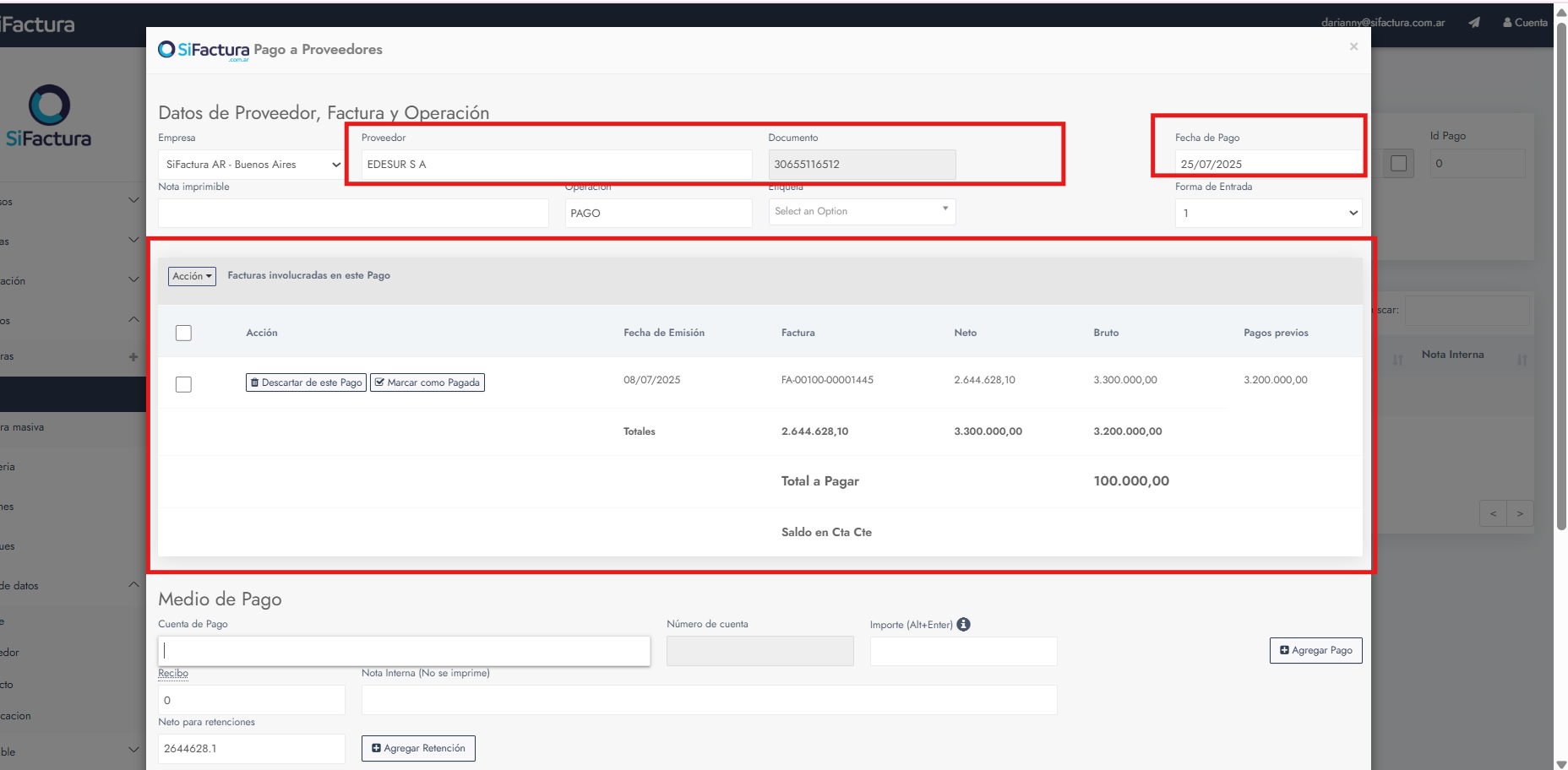 Para realizar el pago de nuestro gasto debemos ir hasta egresos>pagos>nuevo pago y ahí agregamos los datos del proveedor, así como los datos bancarios. Debemos recordar a modificar la fecha del pago al que corresponda tal y como figura en nuestro extracto bancario. Se hace desde la esquina superior derecha y de manera manual.
Para realizar el pago de nuestro gasto debemos ir hasta egresos>pagos>nuevo pago y ahí agregamos los datos del proveedor, así como los datos bancarios. Debemos recordar a modificar la fecha del pago al que corresponda tal y como figura en nuestro extracto bancario. Se hace desde la esquina superior derecha y de manera manual.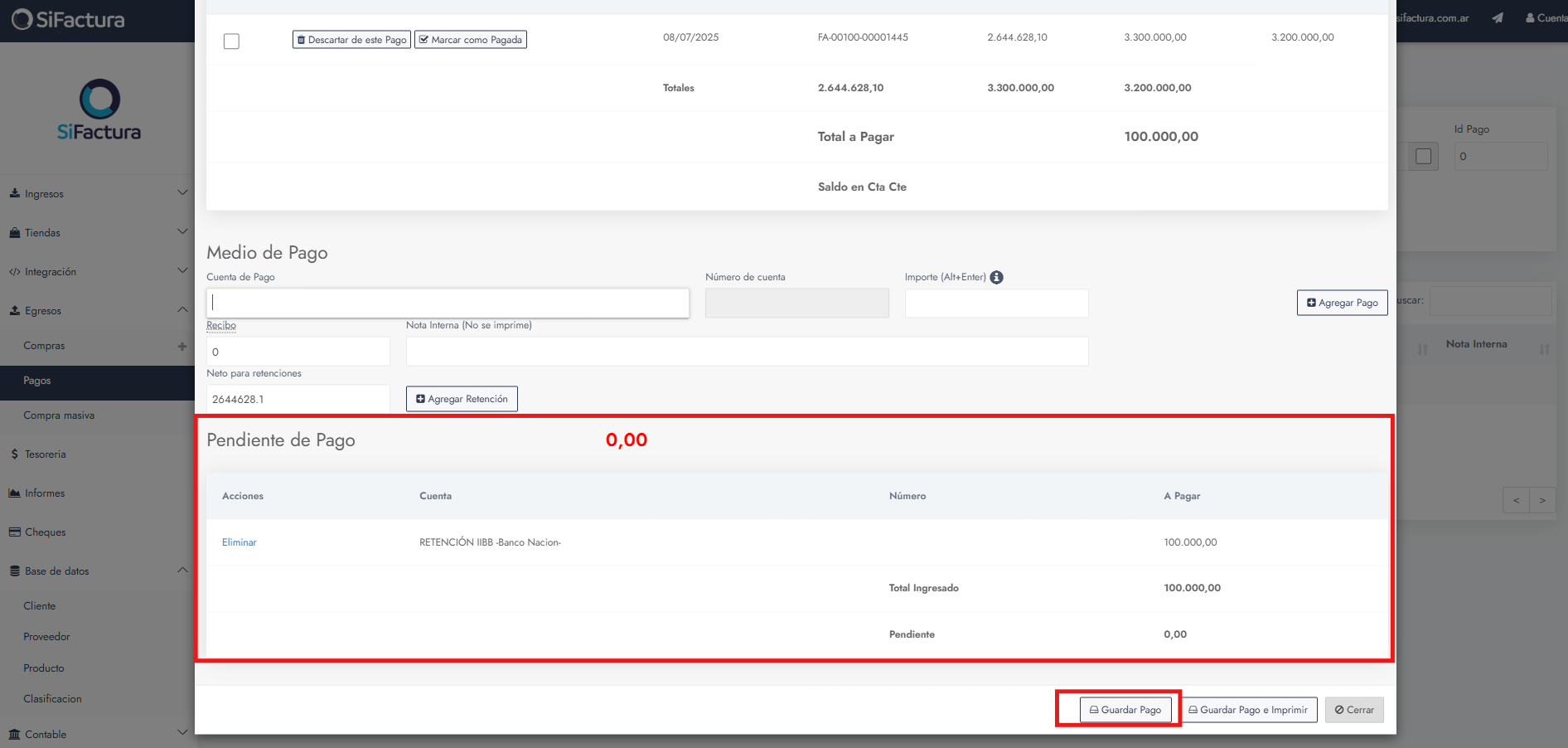 Añadimos la cuenta de retención y damos clic en guardar.
Añadimos la cuenta de retención y damos clic en guardar.8. Finalizar conciliación
Una vez imputados todos los ingresos y egresos faltantes, el saldo de la cuenta en SiFactura coincidirá con el del extracto bancario, completando así la conciliación.
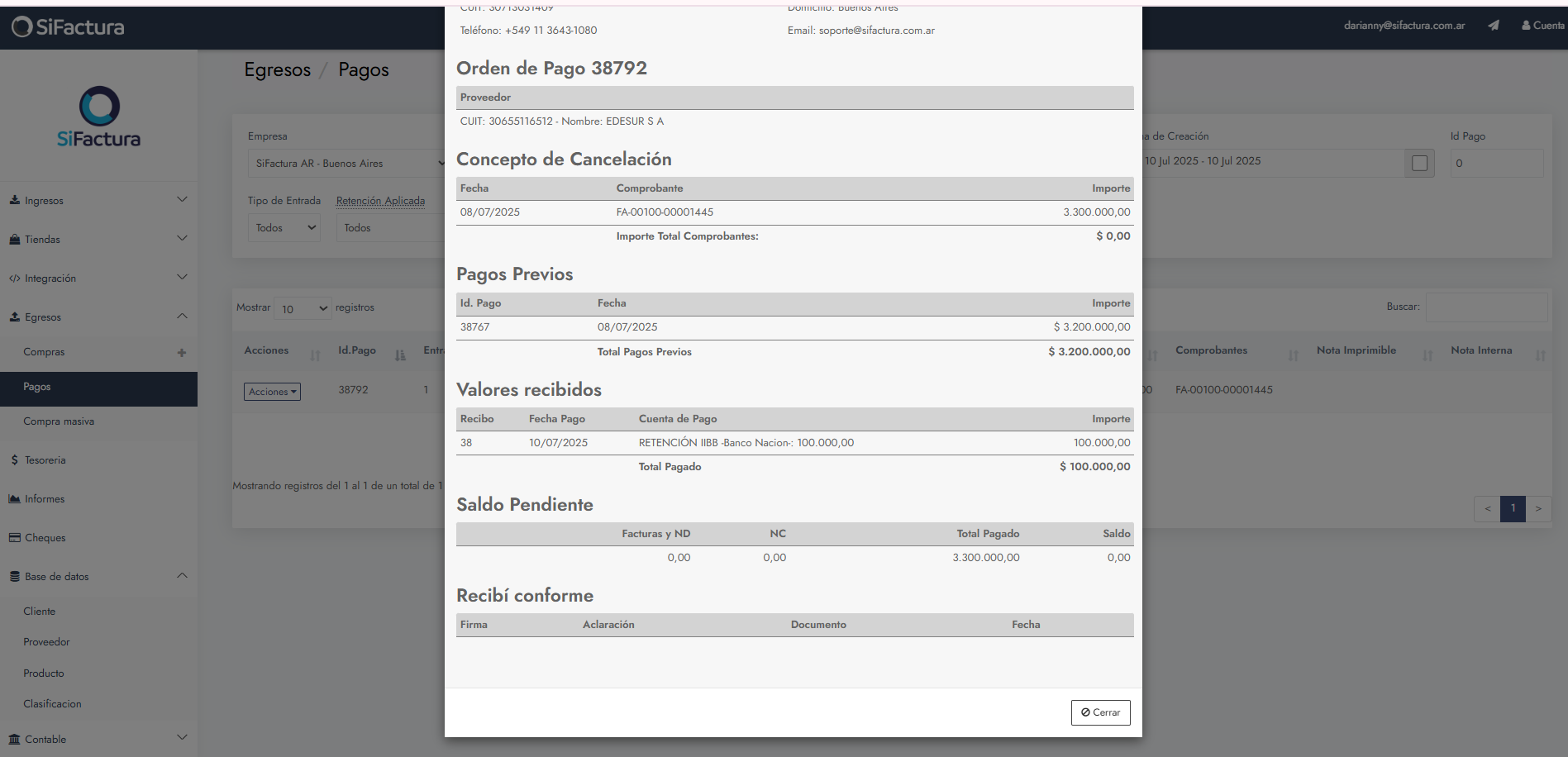 Pago realizado
Pago realizadoRelated Articles
Informe de los ingresos y egresos desde Tesorería
1. Acceder a la sección Tesorería Ingresa a SiFactura y dirígete a Tesorería. Allí verás el listado de todas tus cuentas creadas. 2. Definir el rango de fechas Utiliza el calendario para seleccionar el período que deseas consultar. Por ejemplo, para ...Implementación del Módulo de Ingresos en SiFactura
Esta guía te permite implementar de forma correcta todo el módulo de Ventas e Ingresos en SiFactura, desde la configuración inicial, hasta la emisión de facturas y el registro de cobranzas. El objetivo es ayudarte a comenzar a facturar y cobrar desde ...Implementación del Módulo de Compras y Egresos en SiFactura
Esta guía te permite implementar de forma correcta todo el módulo de Compras y Egresos en SiFactura, desde la creación de productos de compra, hasta la carga de facturas, gastos, otros tributos y pagos a proveedores. Además, incluye orientación para ...¿Cómo vincular las cuentas de ingresos entre PxSol y SiFactura?
Requisito clave El Tipo del ítem configurado en PxSol debe ser idéntico al Código de producto en SiFactura. Si no tiene un producto equivalente o difiere el nombre, el sistema lo imputará en una cuenta genérica. Solo necesitas crear o editar el ...¿Cómo crear una cuenta de Tesorería y vincularla con un software externo en SiFactura?
ID Externo en Tesorería: qué es, para qué sirve y cómo configurarlo El ID Externo vincula una cuenta de Tesorería de SiFactura con un medio de cobro proveniente de un sistema externo (ej.: Pxol). Gracias a esta vinculación, cuando se importa la ...